엑셀 비교 차트 만드는 법 단계별 완벽 가이드
여러 복잡한 데이터를 한눈에 파악하고 싶다면? 바로 엑셀 비교 차트가 답입니다. 비교 차트는 다양한 항목 간의 차이점과 유사점을 쉽게 파악하게 해주는 시각적 도구로, 데이터 분석과 의사결정에 중요한 역할을 합니다.
이번 글에서는 비교 차트/그래프의 개념을 살펴보고, 엑셀을 활용해 실무에 바로 적용할 수있는 비교 차트 만드는 법을 알아보겠습니다. 또한, 강력한 올인원 다이어그램 및 차트 제작 프로그램 이드로우맥스를 사용하여 더 쉽고 빠르게 비교 그래프를 만드는 방법도 단계별로 소개하겠습니다. 데이터 시각화를 통해 효율적인 비교 분석을 원하신다면 이어지는 글에 주목해 주세요!
Part 1: 비교 차트/그래프란? 비교 그래프의 종류는?
1.비교 차트/그래프란?

이미지 출처:https://kr.freepik.com/
비교 차트/그래프는 두 개 이상의 데이터를 시각적으로 비교하여 한눈에 이해하기 쉽도록 만든 도구입니다.
이 차트는 표, 막대기, 선, 원 등 다양한 형태로 표현되며, 복잡한 데이터를 단순화하여 중요한 정보를 더 빠르고 명확하게 전달하는 데 유용합니다. 이를 통해 데이터 간의 상관관계를 파악하거나, 특정 항목 간의 차이를 분석할 수 있습니다.
2. 비교 그래프의 종류는?
비교 그래프는 표현하는 데이터의 특성과 목적에 따라 다양한 종류로 나눌 수 있습니다. 대표적인 비교 그래프의 종류는 아래와 같습니다.
① 막대 그래프 (Bar Chart)
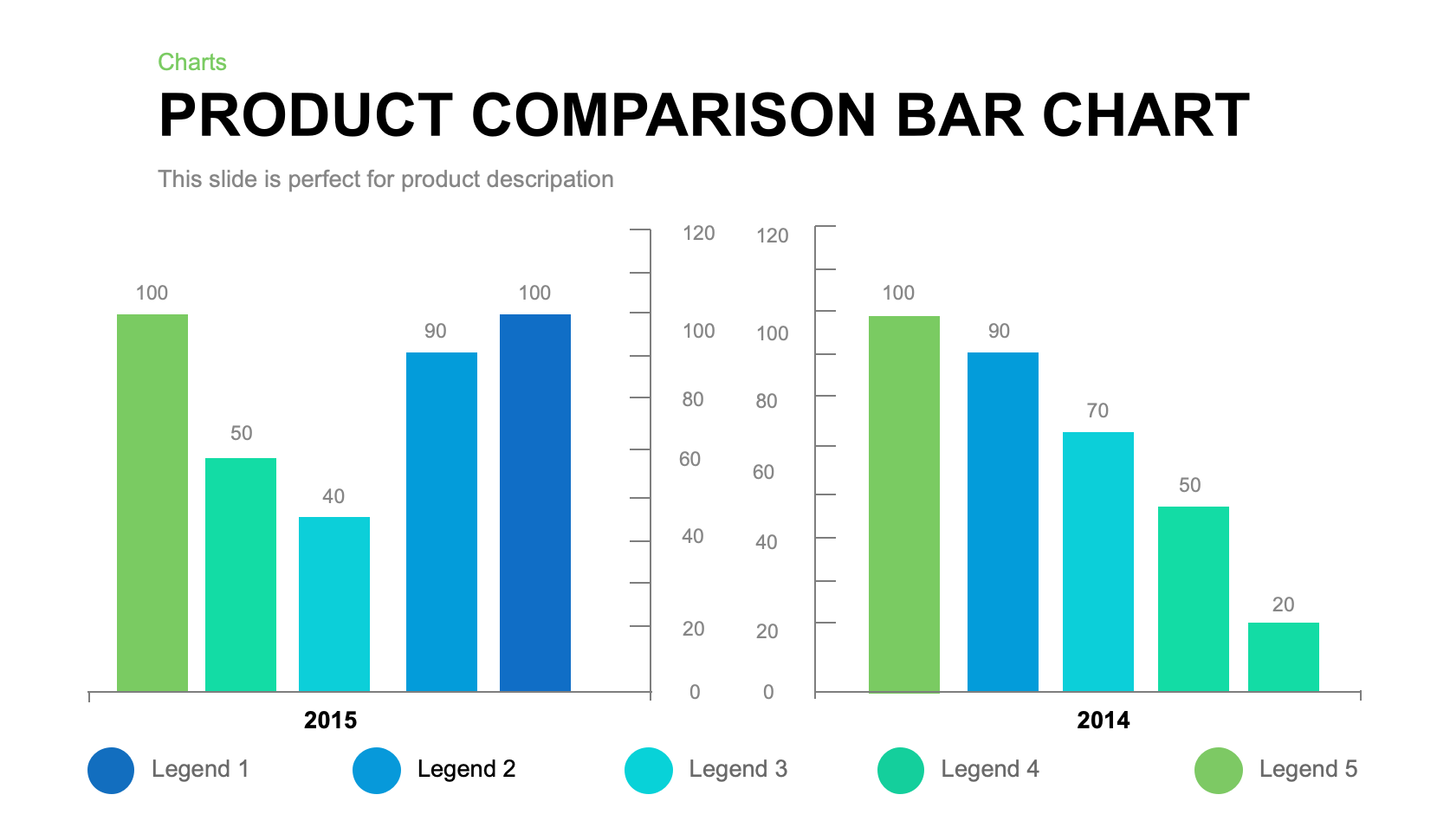
막대 그래프는 서로 다른 카테고리나 항목을 비교할 때 사용됩니다. 각 막대의 길이로 데이터를 시각적으로 비교할 수 있으며, 세로 또는 가로로 표현할 수 있습니다. 예를 들어, 연도별 매출 성과나 제품별 판매량을 비교할 때 효과적입니다.
② 원형 차트 (Pie Chart)
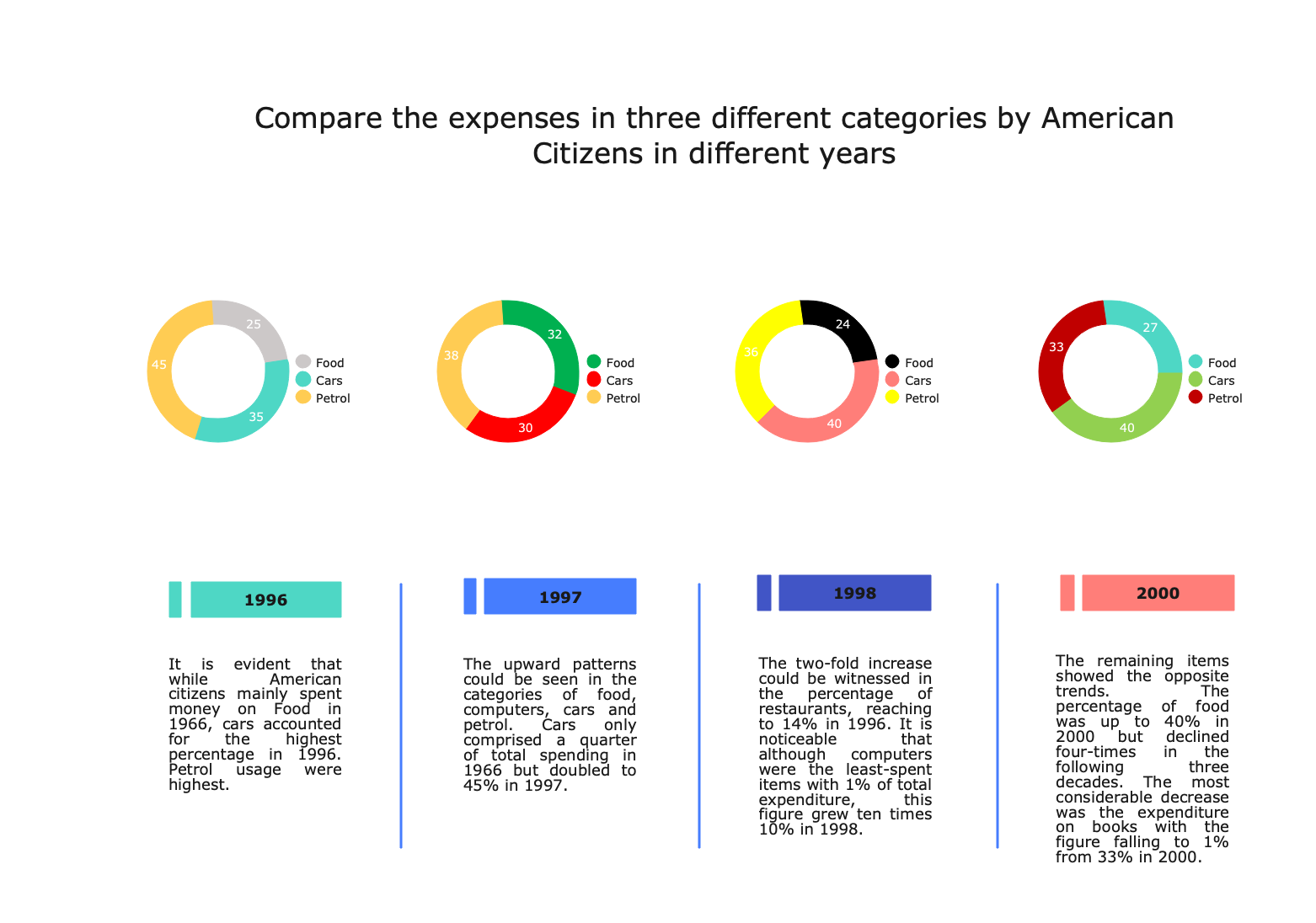
원형 차트는 전체에서 각 데이터 항목이 차지하는 비율을 시각적으로 보여줍니다. 데이터가 전체 대비 몇 퍼센트를 차지하는지 쉽게 파악할 수 있어, 각 항목 간 비율 비교가 필요한 경우에 적합합니다.
③ 선 그래프 (Line Chart)
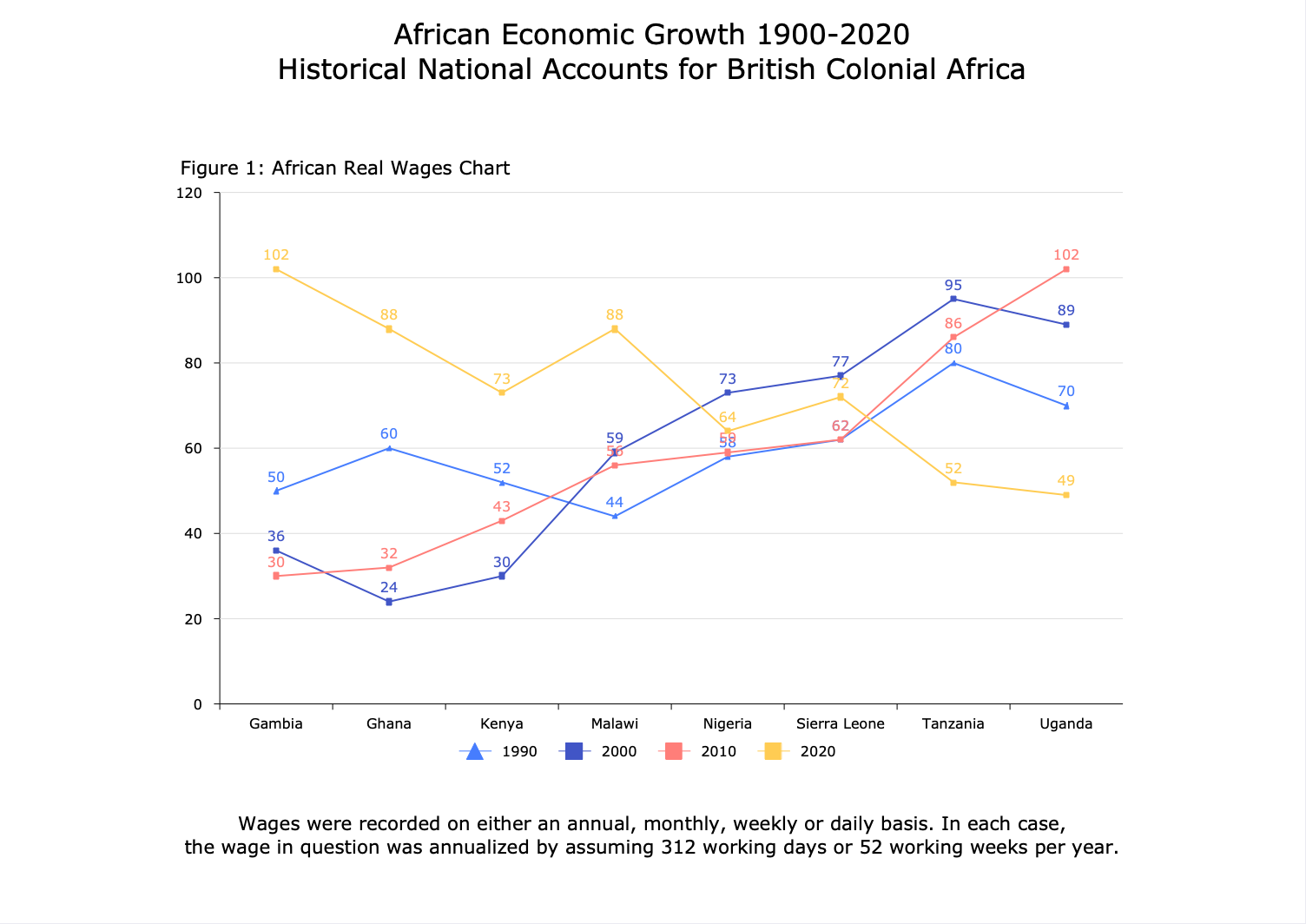
선 그래프는 시간의 흐름에 따른 데이터 변화를 보여주는 데 주로 사용됩니다. 이 그래프는 트렌드를 파악하거나, 시간 경과에 따른 성과를 비교할 때 유용합니다. 예를 들어, 월별 매출 변화나 온도 변화를 비교할 때 적합합니다.
④ 비교 표 (Table Comparison Chart)
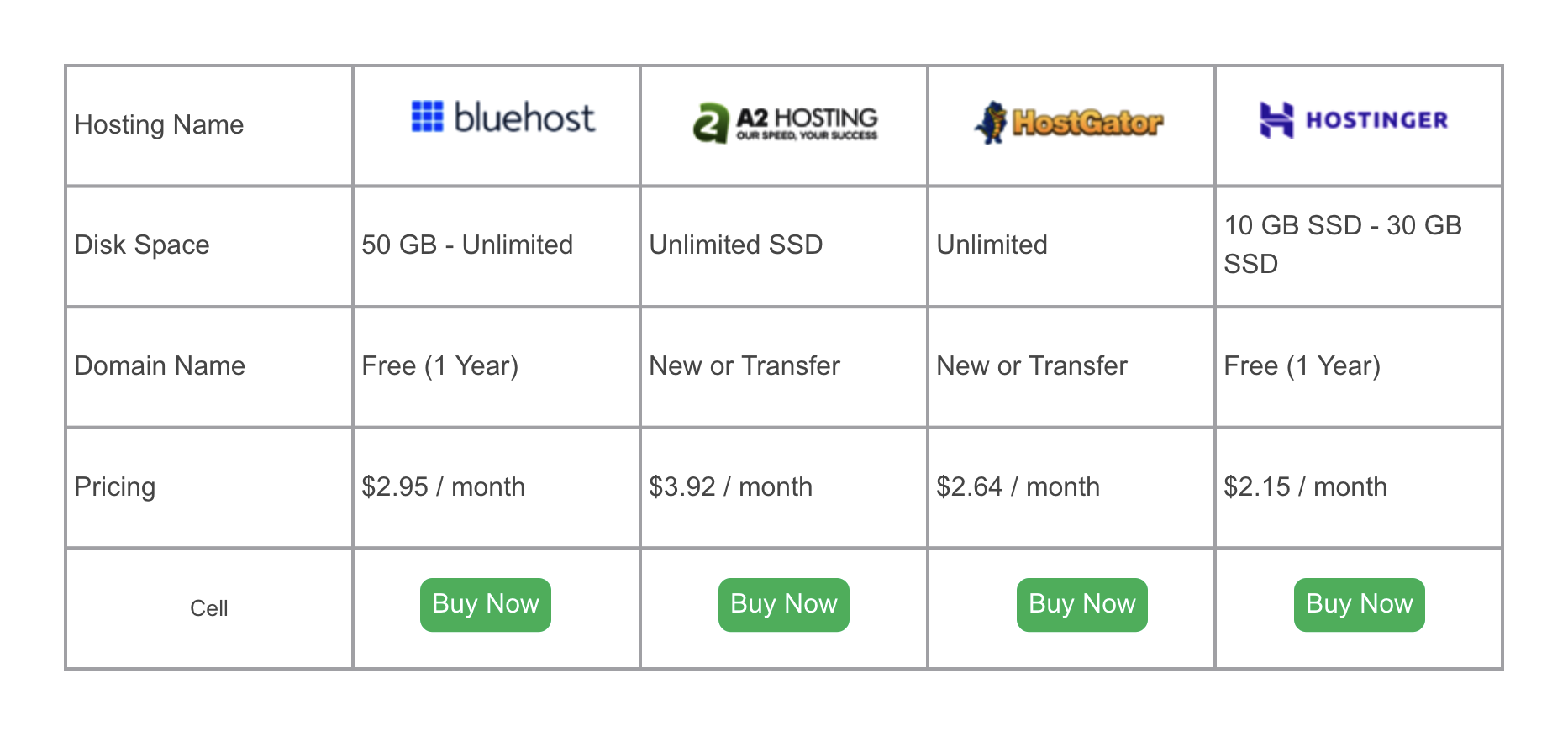
비교 표는 수치적 데이터보다는 각 항목의 특성, 장단점 등을 비교하는 데 유용합니다. 이 차트는 행과 열을 사용해 항목별 특성을 나열하고, 세부 정보를 직접 비교할 수 있어 제품이나 서비스의 특징을 직관적으로 비교할 수 있습니다. 예를 들어, 스마트폰 모델 간 기능 차이, 소프트웨어 간 주요 기능 비교에 적합합니다.
Part 2: 엑셀(Excel)로 비교 차트 만드는 법
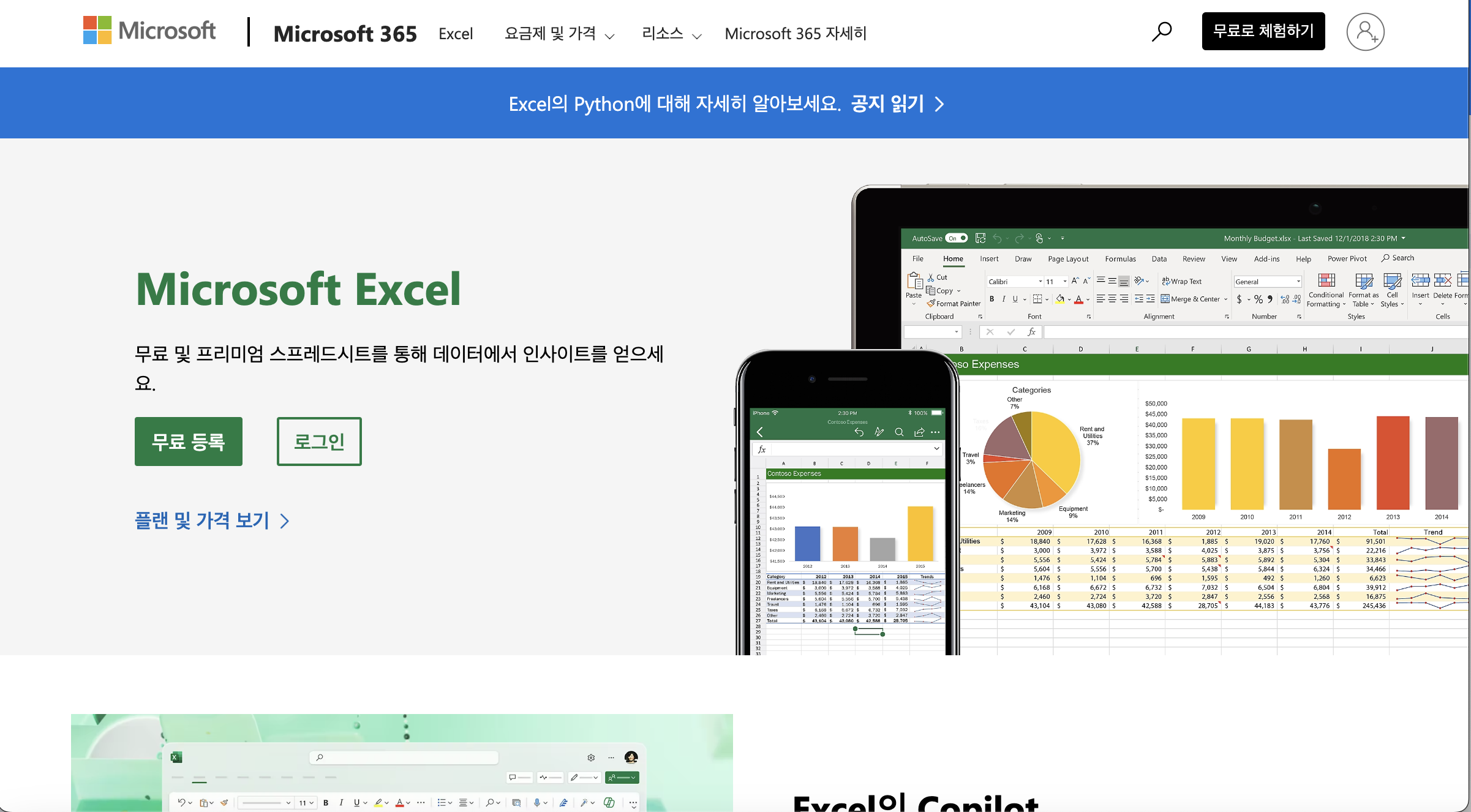
엑셀(Excel)은 데이터를 시각적으로 표현하는 데 매우 강력한 도구입니다. 특히, 엑셀의 직관적인 인터페이스와 다양한 차트 기능은 비교 그래프 작성을 용이하게 해주며, 데이터를 효과적으로 정리하고 비교할 수 있도록 도와줍니다.
그럼 엑셀로 비교 차트 만드는 법을 단계별로 소개하겠습니다. 아래 예시에서는 스마트폰 비교 표를 만들어 보았습니다.
1단계: 데이터 입력
먼저 비교할 데이터를 엑셀 워크시트의 행과 열에 맞춰 입력합니다. 예를 들어, 스마트폰 A, B, C의 가격, 성능, 디자인 등을 비교하려면 행에 제품명, 열에 비교 항목을 입력합니다.
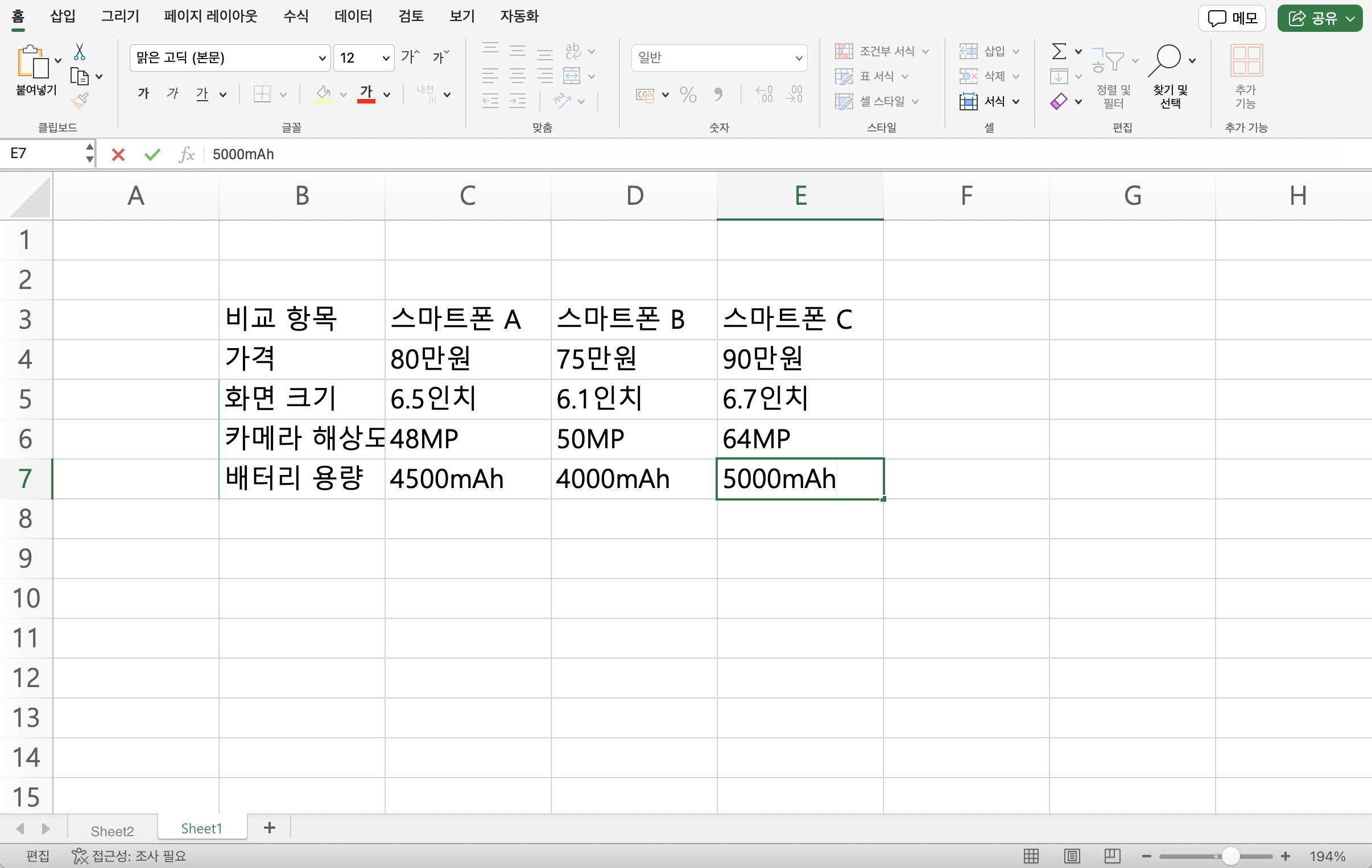
2단계: 비교 차트/그래프 만들기
안타깝게도 엑셀은 비교 차트 템플릿을 내장하고 있지 않습니다. 때문에 비교 차트를 만들기 위해서는 아래와 같이 직접 표 서식을 지정해줘야 합니다.
• 표 변환: 입력한 데이터 영역을 선택하고, 상단의 [삽입] 메뉴에서 [표]를 클릭하여 테이블로 변환합니다. 테이블로 변환하면 데이터 정렬, 필터링 등 다양한 기능을 사용할 수 있습니다.
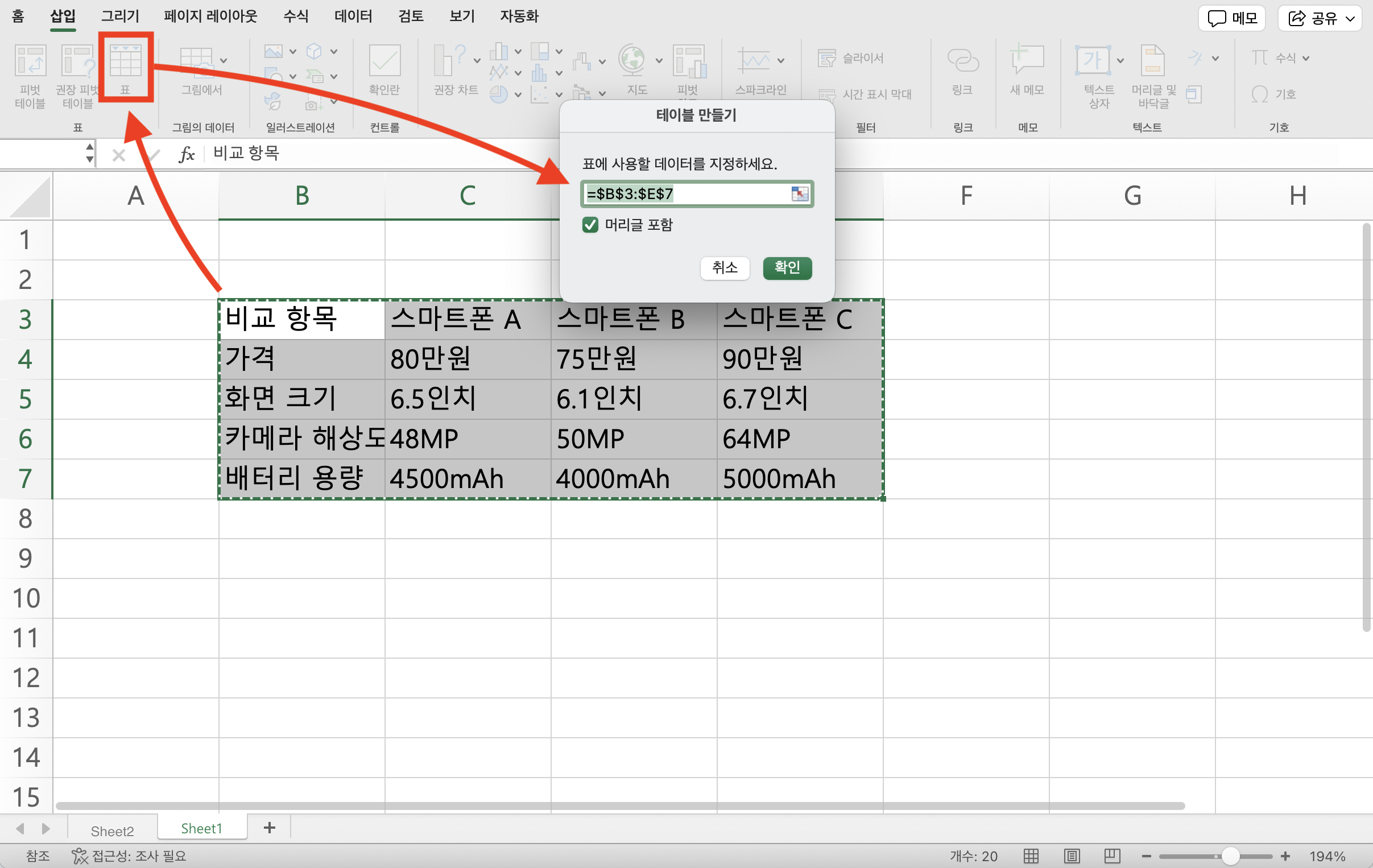
• 표 스타일: 변환된 표는 다양한 스타일로 바꿀 수 있습니다. 상단 메뉴의 [표 스타일] 카테고리에서 필요에 맞는 표 스타일을 선택합니다.
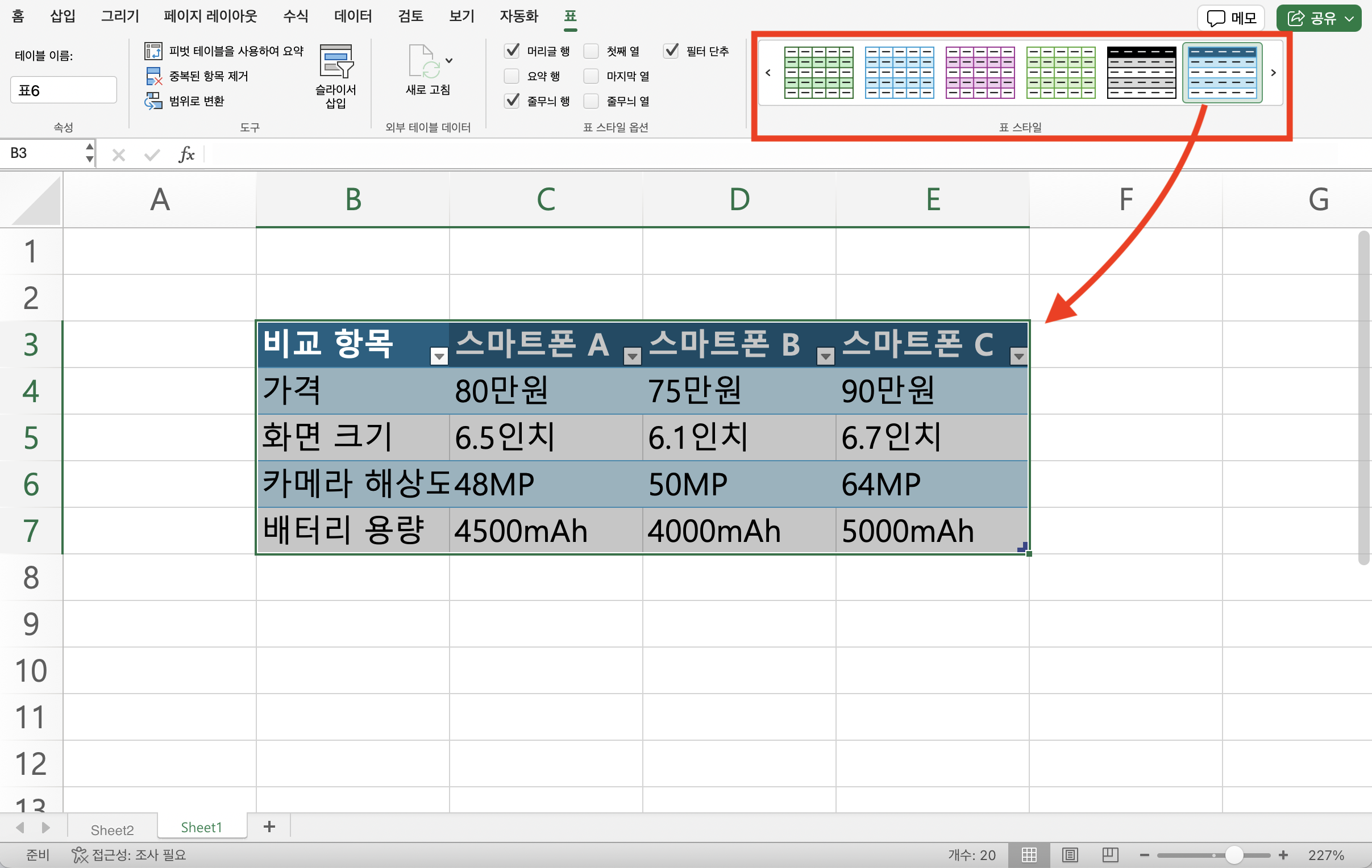
• 열 너비 조절: 각 열의 너비를 조절하여 내용이 잘 보이도록 합니다.
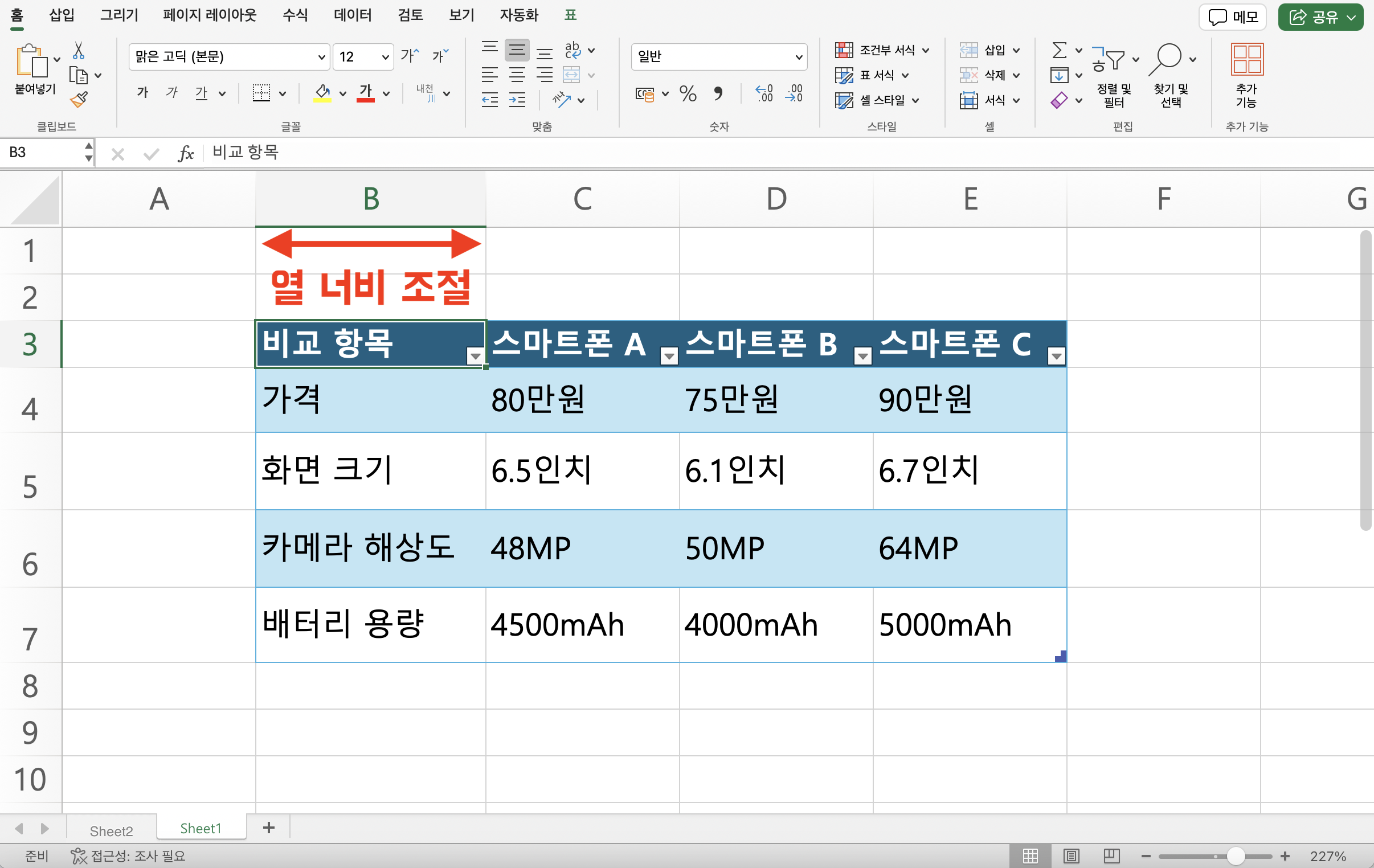
3단계: 편집하기
비교 차트를 더 명확하게 하기 위해 [홈] 탭에 있는 다양한 툴들을 활용해 글꼴, 텍스트 크기 및 색상을 조정하고, 텍스트 맞춤을 진행합니다. 이렇게 하면 차트의 가독성을 더 높일 수 있습니다.
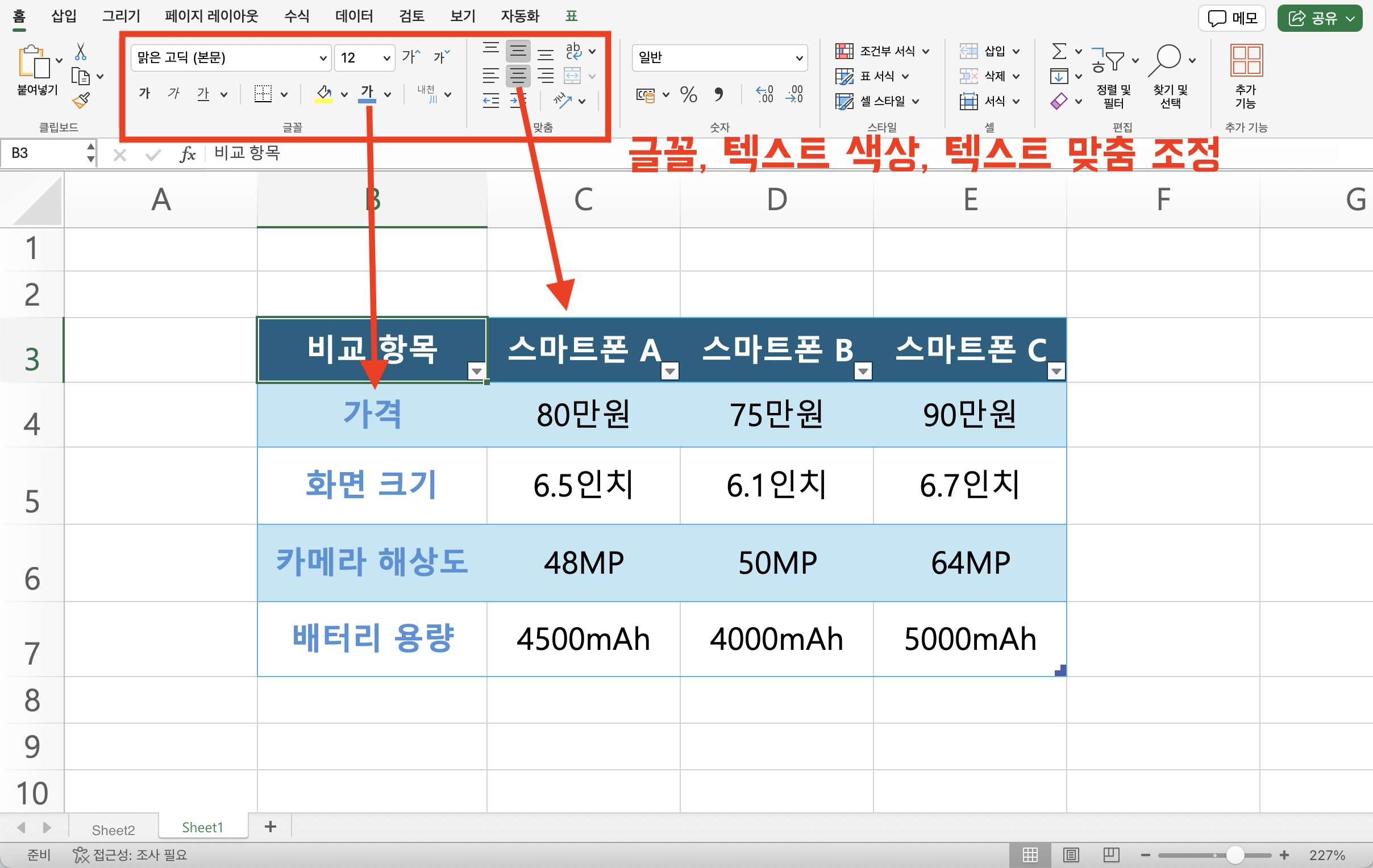
4단계: 저장하기
[저장 아이콘]을 클릭하면 팝업 창이 나타납니다. 파일명, 저장 위치, 파일 형식을 지정하고저장을 클릭합니다. 엑셀 파일(.xlsx) 형식으로 저장하거나, PDF 파일로 변환하여 공유할 수 있습니다.
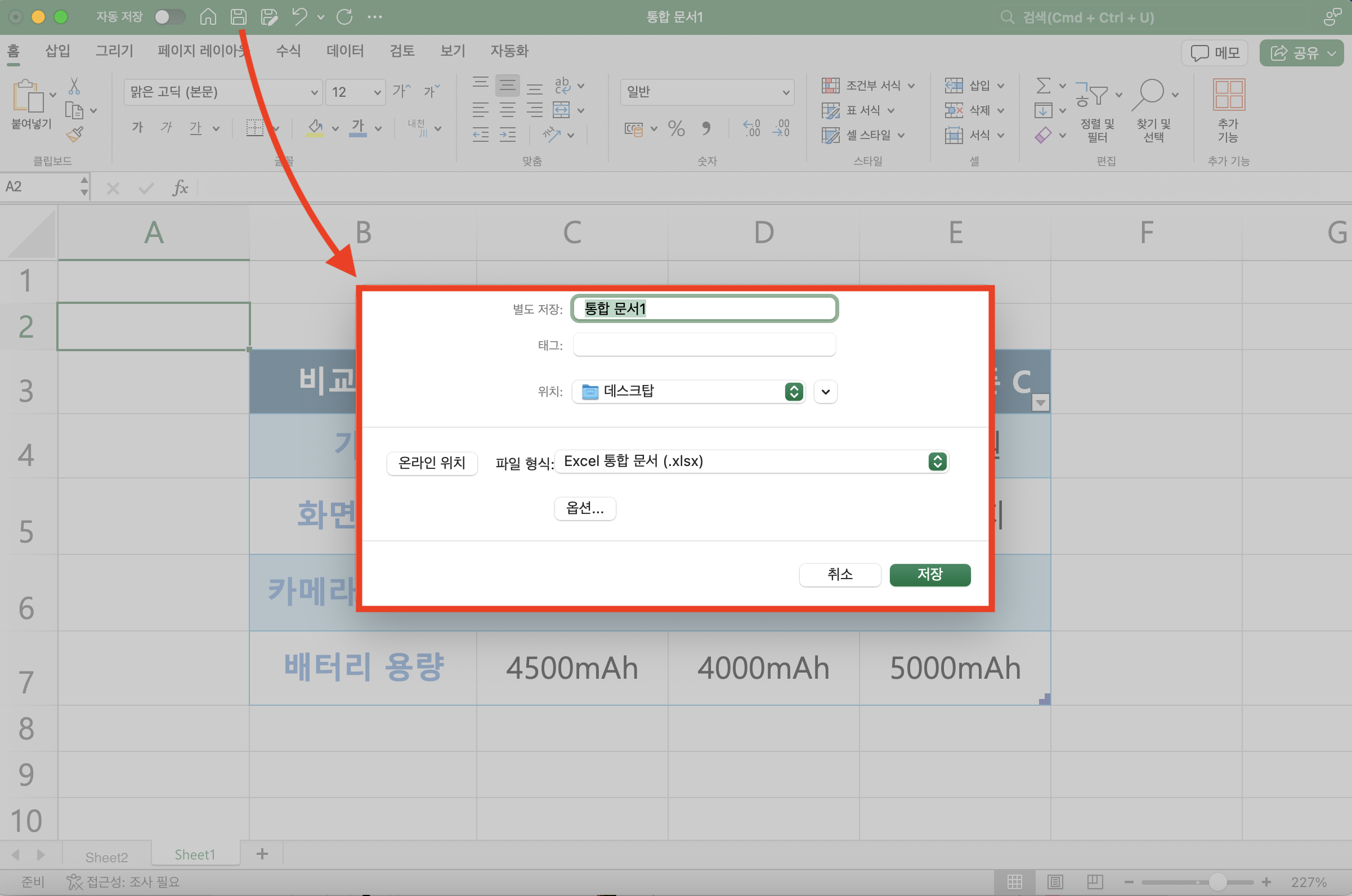
Part 3: 이드로우맥스로 손쉽게 비교 그래프 만드는 방법
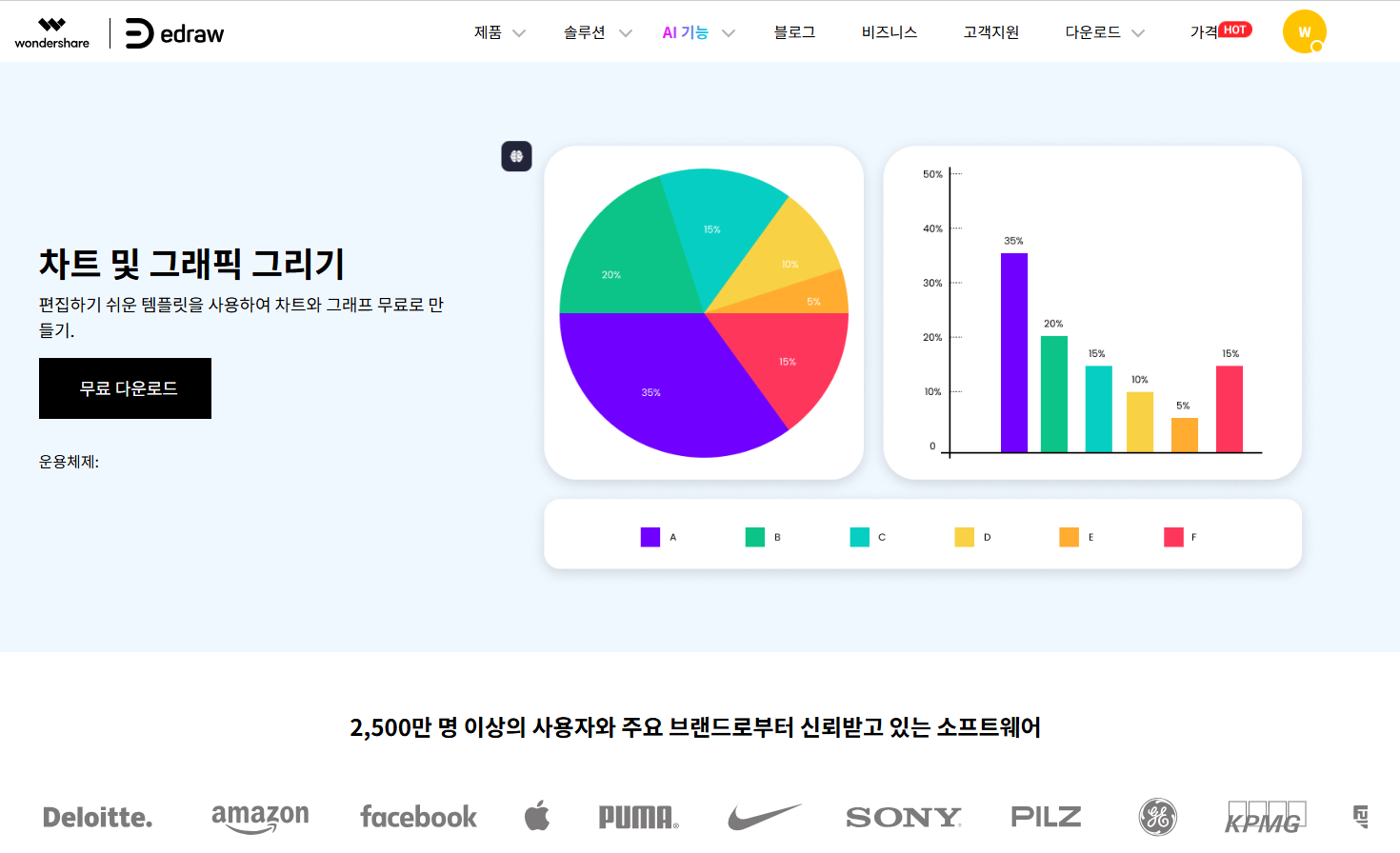
엑셀은 기본적인 비교 그래프 제작에 유용하지만, 더 복잡하거나 창의적인 그래프가 필요할 때는 강력한 다목적 다이어그램 및 차트 제작 플랫폼 이드로우맥스(EdrawMax)를 활용할 수 있습니다.
이드로우맥스는 수천 개의 풍부한 템플릿과 다양한 디자인 옵션을 제공해 누구나 손쉽게 전문적이면서 매력적인 비교 그래프를 만들 수 있게 해줍니다. 그럼 이드로우맥스를 사용해 비교 그래프 만드는 방법을 단계별로 알아보겠습니다
1단계: 이드로우맥스(EdrawMax) 실행 및 차트 템플릿 선택
• 이드로우맥스 공식 웹사이트에서 이드로우맥스 온라인을 실행하거나, 데스크탑 버전을 다운받아 실행합니다.
• 프로그램 실행 후, 홈 화면에서 [일반 > 그래프 및 차트 > 비교 차트]를 차례로 선택하면 이드로우맥스에서 제공하는 다양한 종류의 비교 차트 템플릿을 볼 수 있습니다. 이 중 원하는 템플릿을 선택하거나, [다른 템플릿]을 클릭해 더 다양한 비교 차트 템플릿을 검색하고 선택합니다.
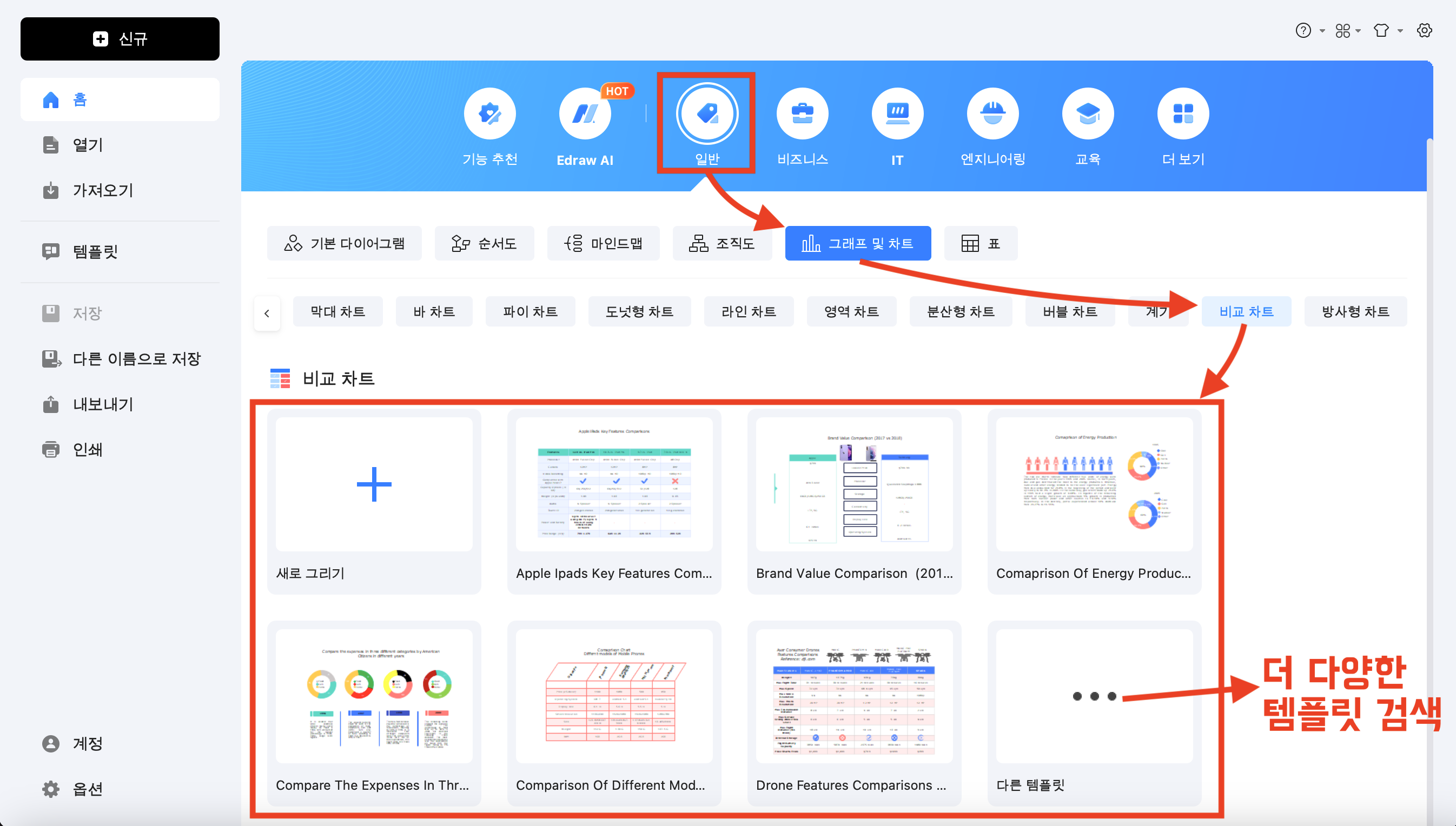
Tip: 제공된 템플릿 중 원하는 것이 없다면 빈 템플릿을 선택해 직접 그릴 수 있습니다. 좌측 라이브러리에서 원하는 비교 차트 기호를 캔버스에 드래그 앤 드롭 하기만 하면 되니까 매우 간단합니다.
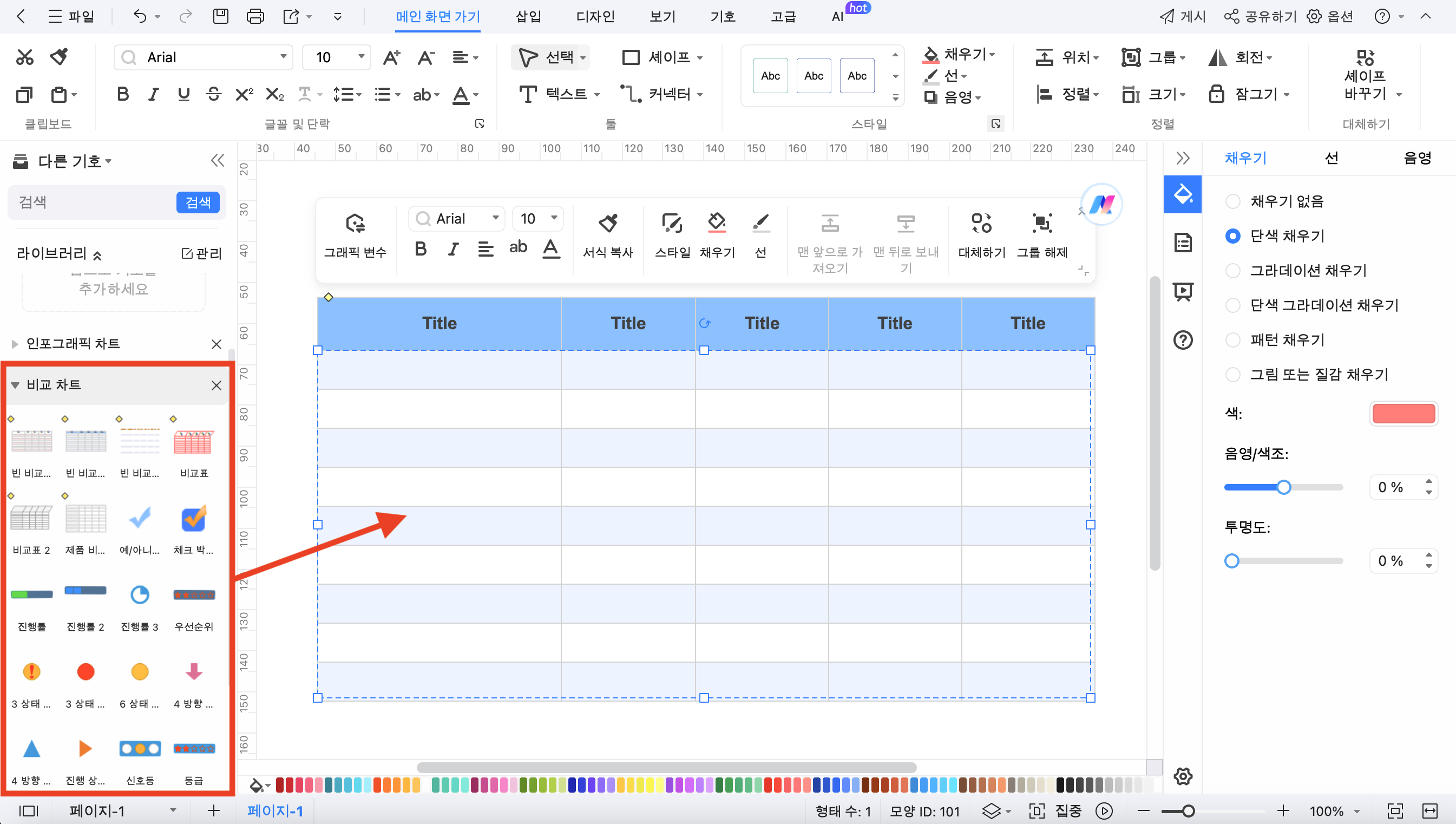
2단계: 템플릿 수정
• 템플릿이 열리면, 비교할 제품과 항목 및 데이터를 입력합니다. 기존의 템플릿 틀을 그대로 사용하면서 텍스트만 수정하면 되니까 비교 그래프 작성 시간을 현격하게 줄일 수 있습니다.
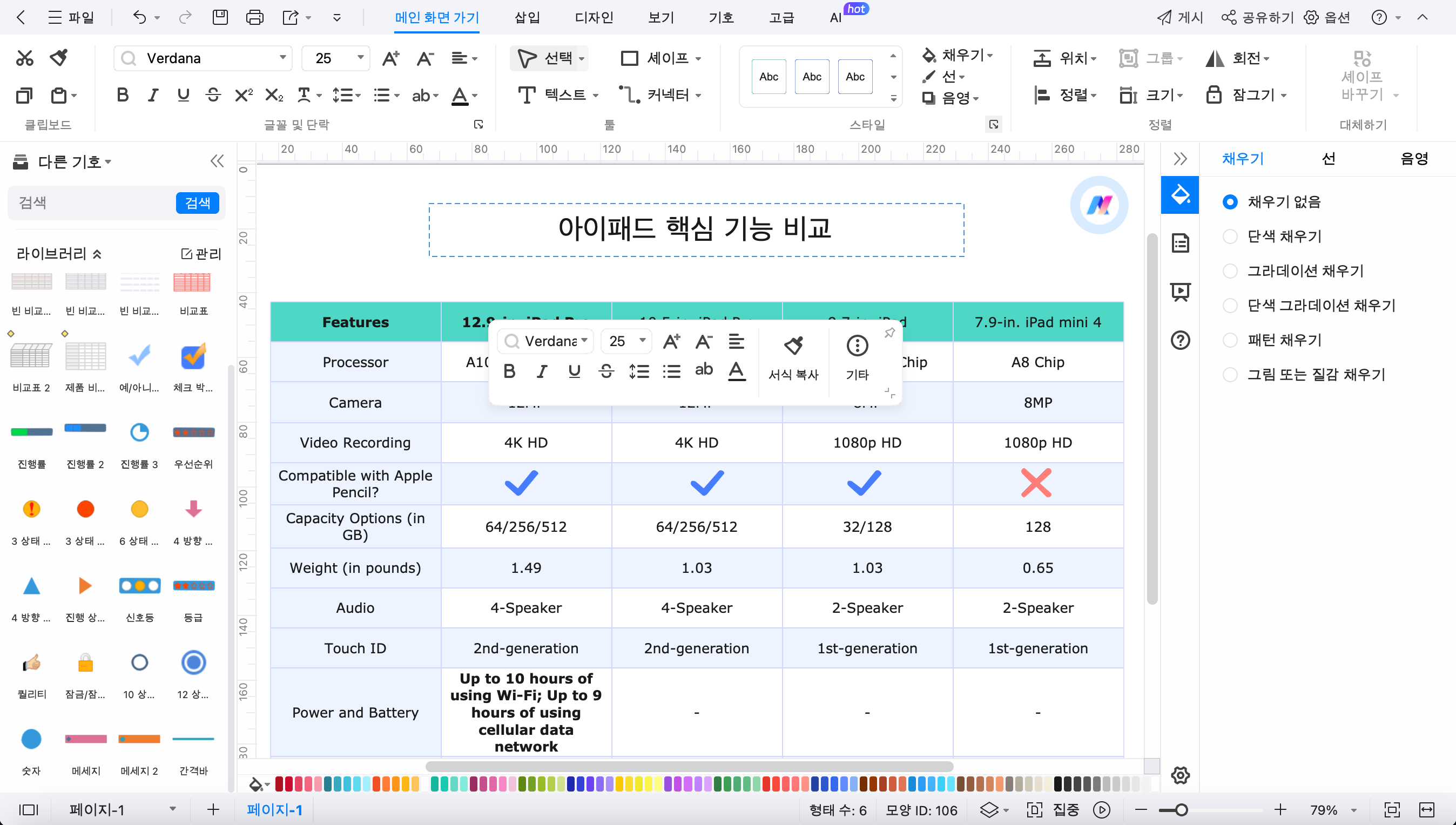
• 필요하다면 행과 열을 클릭 한번으로 추가하거나 삭제할 수 있습니다.
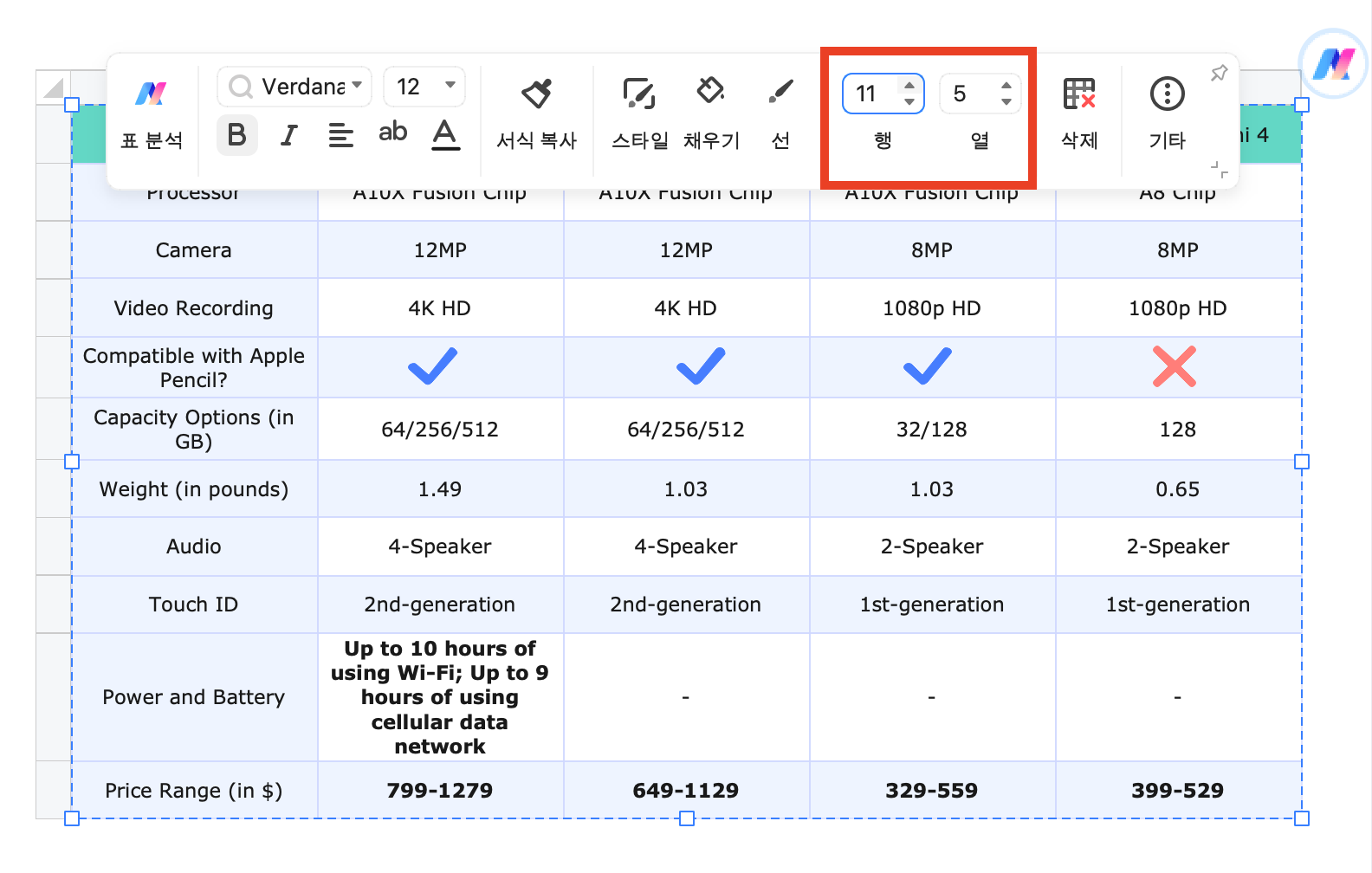
3단계: 비교 그래프 디자인
이드로우맥스는 표의 스타일, 색상, 글꼴을 다양하게 수정할 수 있어 비교 표를 더욱 직관적이고 읽기 쉽게 만들 수 있습니다. 상단 메뉴에서 [디자인]을 선택해 스타일, 테마 색상, 글꼴, 배경색 등을 변경합니다.
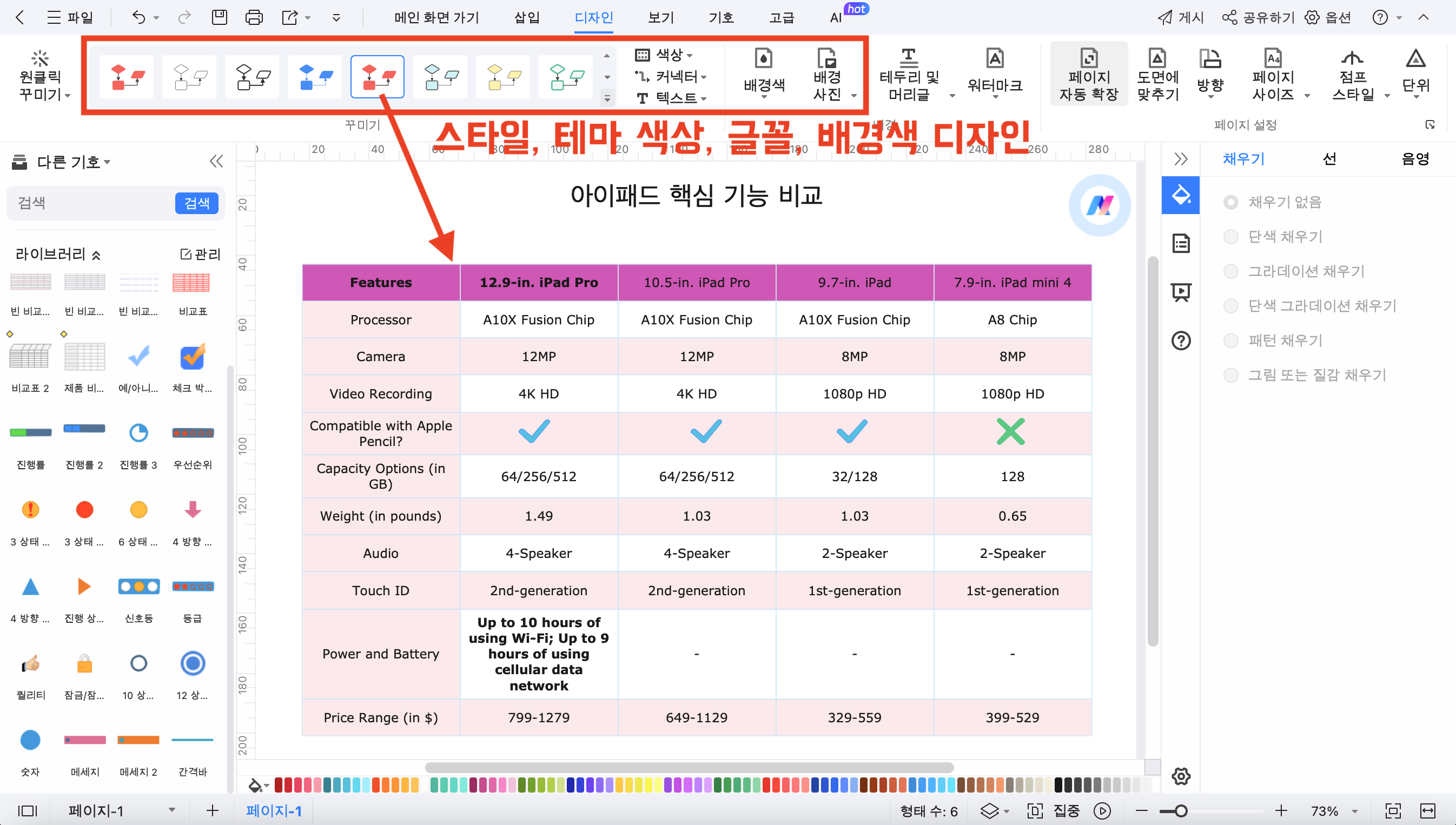
4단계: 비교 그래프 저장
완성된 비교 표는 PNG, PDF 등 여러 형식으로 저장하여 문서나 프레젠테이션에 삽입할 수 있습니다. 특히, 엑셀 파일로도 문서를 내보내고 공유할 수 있기 때문에 굳이 엑셀을 사용하지 않고도 엑셀보다 매력적이면서 명확한 비교 그래프 작성이 가능합니다.
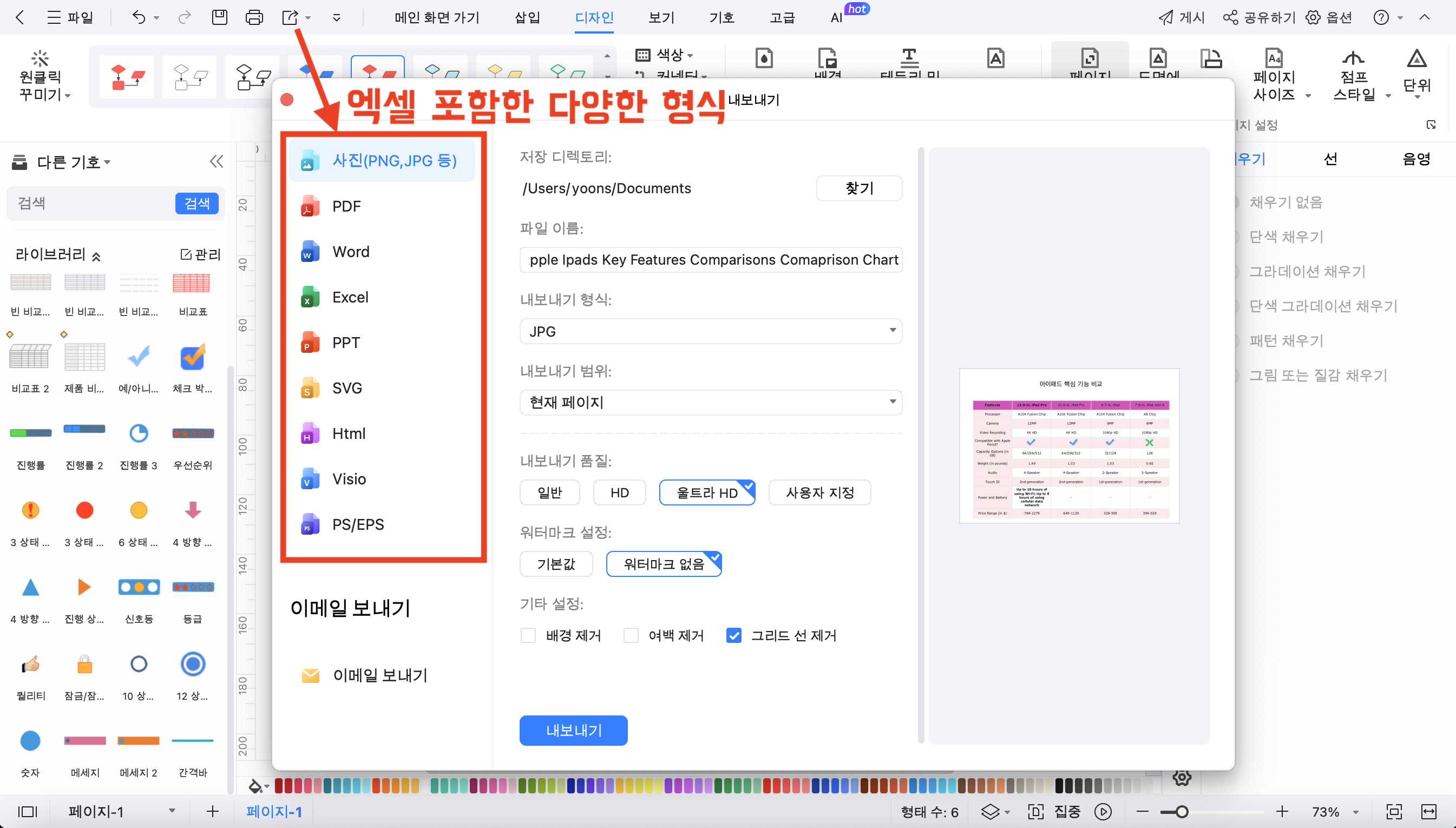
이처럼 이드로우 맥스로 콤보 차트를 생성하는 것은 매우 손쉽고, 빠르고, 간단합니다.
이드로우맥스
올인원 다이어그램 소프트웨어
- 강력한 호환성: Visio,MS office 등 파일 호환 가능
- 다양한 운영체제: (윈도우,맥,리눅스,ios,android)
마치며
지금까지 비교 차트/그래프의 개념과 종류, 엑셀 비교 차트 만드는 법, 그리고 이드로우맥스로 비교 그래프 만드는 방법을 상세히 살펴봤습니다. 뿐만 아니라, 이드로우맥스는 다양한 비교 차트 템플릿을 제공하며, 데이터 시각화와 스타일 맞춤 기능이 풍부하여 엑셀보다 효율적으로 원하는 비교 차트를 만들 수 있다는 점을 알게 되었습니다.
보다 명확하고 완성도 높은 비교 차트가 필요한 상황이라면, 이드로우맥스를 꼭 사용해보세요. 이드로우맥스를 사용하면, 누구나 짧은 시간 안에 전문가 수준의 매력적인 비교 차트를 완성할 수 있습니다!
비교 그래프에 관한 FAQ
질문1. 비교 그래프의 종류는 무엇이 있나요?
비교 그래프는 두 가지 이상의 변수나 항목을 직접 비교하여 시각적으로 표현하는 도구로, 막대 그래프, 파이 차트, 히스토그램, 라인 차트, 산점도, 등고선 차트 등 다양한 형태로 제작될 수 있습니다.
질문2. 막대 그래프의 용도는 무엇인가요?
막대그래프의 용도가 무엇인가요? 막대 그래프는 서로 다른 범주의 데이터를 비교하는 데 사용됩니다. 각각의 막대는 하나의 범주를 나타내며, 막대가 길수록 더 큰 값을, 막대가 작을수록 더 작은 값을 의미합니다.
질문3. 범주를 비교할 때 사용하는 차트는 무엇입니까?
막대 차트는 수량이나 빈도 등을 막대의 길이로 표시하는 차트입니다. 수직 막대 차트와 수평 막대 차트 두 가지 형태가 있으며, 범주형 데이터의 크기를 비교할 때 자주 사용됩니다.

